
文章插图
总结:1、打开电脑版微信 。2、打开需要发送文件的联系人 。3、打开需要拖动的文件夹 。4、右键点击文件夹,选择压缩 。5、压缩完成后,鼠标左键点击并长按文件夹 。6、保持鼠标按压,将压缩后的文件夹拖动至微信聊天窗口,并点击发送按钮 。7、点击发送按钮后,文件夹就拖动成功了 。
演示环境信息:
电脑型号:联想台式机:启天M4500,系统版本:win7旗舰版64位,版本信息:微信电脑版3.0.0.47 。
图文步骤:
1、打开电脑版微信 。
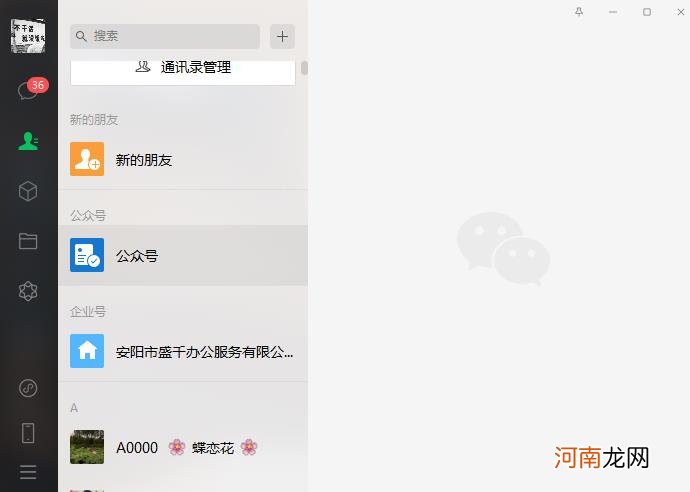
文章插图
2、打开需要发送文件的联系人 。
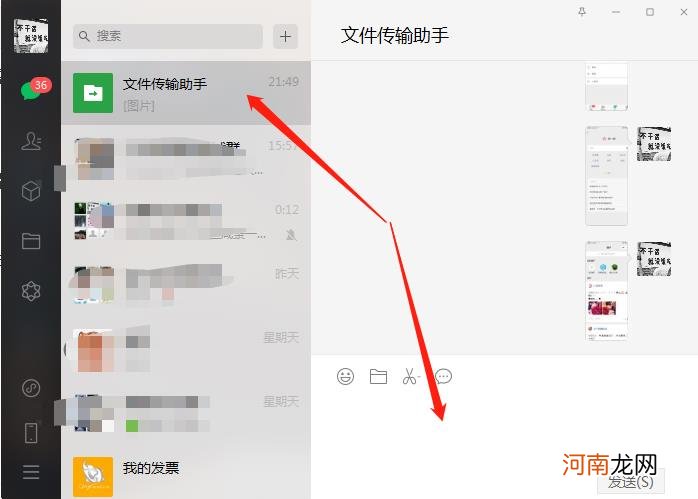
文章插图
3、打开需要拖动的文件夹 。
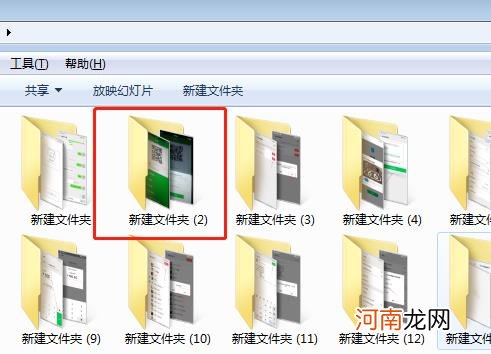
文章插图
4、右键点击文件夹,选择压缩 。
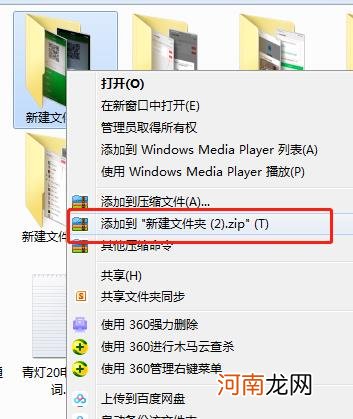
文章插图
5、压缩完成后,鼠标左键点击并长按文件夹 。
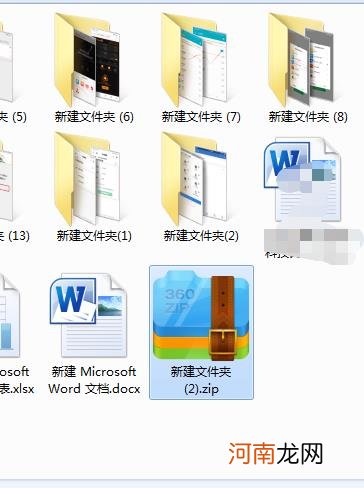
文章插图
6、保持鼠标按压,将压缩后的文件夹拖动至微信聊天窗口,并点击发送按钮 。
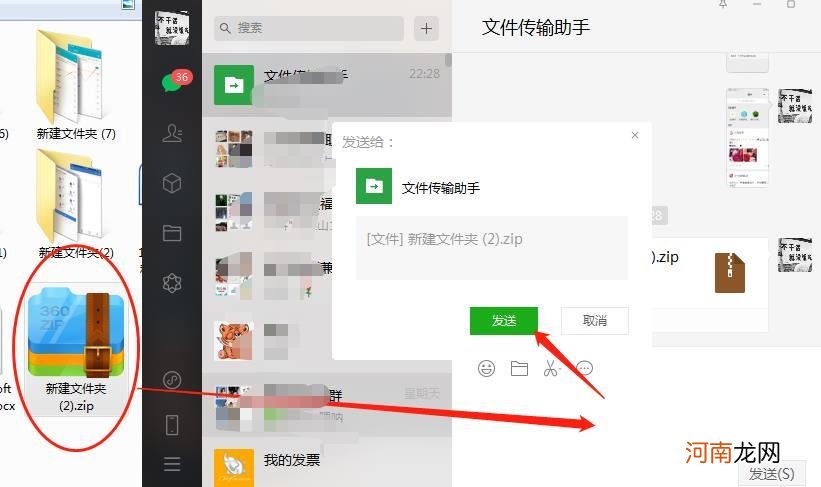
文章插图
7、点击发送按钮后,文件夹就拖动成功了 。
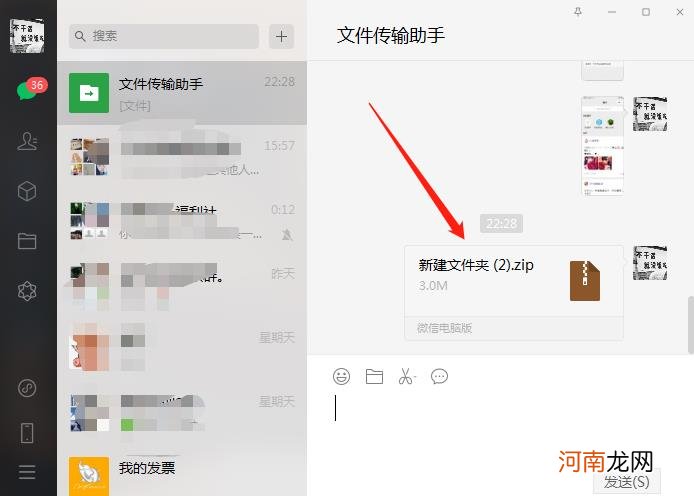
文章插图
注意事项:因微信功能不支持直接接收文件夹,所以需要先将文件压缩后再拖动 。
【文件夹怎么拖到微信发送优质】
- 微信圈子怎么创建优质
- 微信直播王者荣耀怎么弄优质
- 微信记录怎么备份优质
- 微信状态文案怎么写优质
- 微信斗地主小程序怎么开三人房间优质
- 拔罐拔出水泡来是怎么回事优质
- 拔罐之后后背痛是怎么回事优质
- 拔罐后黑紫印怎么快速消除优质
- 拔罐出水泡是怎么回事啊优质
- 后藤真希被曝出轨怎么回事 详情经过曝光出轨对象令人吃惊
